Я уже пытался заблокировать запуск программ через реестр и с помощью некоторых программ вроде, AskAdmin. И вроде все работает, программы не запускаются даже от имени администратора. Но если система решит запустить .exe или, если например воспользоваться программой PowerRun, которая открывает файлы от имени системы, то никакие правила установленные на запрет, не работают. Возможно ли запретить системе запускать .exe файлы?
З.Ы. Я не собираюсь запрещать жизненно важные системные exe, только внешние и не отвечающие за работоспособность самой системы, но запущенные от имени системы. Например запрет антивирусу и т.д.
- Вопрос задан более трёх лет назад
- 1945 просмотров
1 комментарий
Простой 1 комментарий
Источник: qna.habr.com
Как отключить запуск программ в Windows

как сделать так, чтобы при запуске компа некоторые программы не запускались
Чем больше программного обеспечения вы устанавливаете на свой компьютер, тем больше времени может потребоваться для запуска Windows. Многие программы добавляют себя в список программ, запускаемых при загрузке компьютера, и этот список может быть длинным.
Примечание редактора: Очевидно, что наши более увлеченные читатели уже знают, как это сделать, но эта статья предназначена для всех остальных. Не стесняйтесь поделиться этим с вашими не техническими друзьями!
Если вы используете Windows 8 или Windows 10, прокрутите вниз.
Отключение автозагрузки в Windows 7, Vista или XP
Для некоторых программ целесообразно запускать их с Windows, например, с антивирусами и брандмауэрами. Однако для большинства программ запуск их при загрузке просто тратит ресурсы и увеличивает время запуска. В Windows установлен инструмент под названием MSConfig, который позволяет вам быстро и легко увидеть, что работает при запуске, и отключить программы, которые вы предпочитаете запускать самостоятельно после запуска при необходимости. Этот инструмент доступен и может быть использован для отключения запуска программ в Windows 7, Vista и XP.
ПРИМЕЧАНИЕ. MSConfig можно использовать для настройки нескольких вещей, а не только для запуска программ, поэтому будьте осторожны с тем, что вы делаете с ним. Если вы не уверены в его использовании, просто следуйте инструкциям в этой статье, и все будет в порядке.
Чтобы запустить MSConfig, откройте меню «Пуск» и введите «msconfig.exe» (без кавычек) в поле поиска. По мере ввода результаты отображаются. Когда вы увидите «msconfig.exe», щелкните по нему или нажмите Enter, если он выделен.
ПРИМЕЧАНИЕ. Если вы используете Windows XP, откройте диалоговое окно «Выполнить» в меню «Пуск», введите «msconfig.exe» в поле «Открыть» и нажмите «ОК».
Автозагрузка программ Windows 10

Перейдите на вкладку «Запуск» главного окна «Конфигурация системы». Список всех запускаемых программ отображается с флажком рядом с каждой. Чтобы предотвратить запуск программы с Windows, установите флажок рядом с нужной программой, чтобы в поле не было отметки НЕТ. Нажмите OK, как только вы сделали свой выбор.

Появится диалоговое окно с сообщением о том, что вам может потребоваться перезагрузить компьютер, чтобы изменения вступили в силу. Нажмите «Перезагрузить», чтобы немедленно перезагрузить компьютер. Если вы не готовы перезагрузить компьютер, нажмите Выход без перезагрузки.

Отключение автозагрузки программ после обновления Windows 10 за апрель 2018 года
Если вы работаете с самой последней версией Windows 10 , есть новая панель управления Startup Apps, которая упрощает отключение запуска программ. Просто откройте панель «Настройки», а затем выполните поиск «Автозагрузка» и откройте панель «Приложения запуска». Если вы этого не видите, у вас еще нет самой последней версии, и вы захотите использовать диспетчер задач для управления вашими приложениями для запуска (продолжайте читать этот следующий раздел).
Если у вас есть панель Startup Apps, вы можете просто переключать содержимое, которое не хотите запускать при запуске.

Отключение автозагрузки программ в Windows 10 или 8 или 8.1
Windows 8, 8.1 и 10 делают действительно простым отключение запуска приложений. Все, что вам нужно сделать, это открыть Диспетчер задач, щелкнув правой кнопкой мыши на панели задач или с помощью сочетания клавиш CTRL + SHIFT + ESC, нажав «Подробнее», переключившись на вкладку «Автозагрузка», а затем нажав кнопку «Отключить».

Это действительно так просто. Если вы не видите эти параметры, обязательно нажмите «Подробнее», который находится в том же месте, что и «Меньше деталей», которые вы видите на этом снимке экрана.
Отключение автозагрузки программ в CCleaner
Бесплатная утилита для очистки ПК CCleaner также имеет инструмент, позволяющий отключить запуск программ. В CCleaner нажмите кнопку «Инструменты» в левой части диалогового окна и нажмите «Автозагрузка», чтобы просмотреть список запускаемых программ. В столбце «Включено» указано, настроена ли каждая программа для запуска с Windows. Чтобы отключить включенную программу, выберите программу в списке и нажмите «Отключить». Вы также можете включить программы, которые были отключены.
ПРИМЕЧАНИЕ. CCleaner, похоже, не предлагает перезагрузить компьютер, поэтому обязательно сделайте это самостоятельно.

Существует профессиональная версия CCleaner, которая стоит $ 24,95 и поставляется с приоритетной технической поддержкой. Тем не менее, существует бесплатная версия, доступная как устанавливаемая версия, так и портативная версия.
Обратите внимание, что некоторые приложения должны быть настроены так, чтобы при запуске компьютера они перестали запускаться, иначе они просто снова добавят себя в список запускаемых программ. В этом случае, как правило, в настройках программы есть параметр, запрещающий запуск с Windows.
Источник: gadgetshelp.com
Как завершить фоновые процессы Microsoft Edge после завершения работы браузера?
Если компьютер замедляется или батарея разряжается быстрее, то к этому может быть причастен Microsoft Edge. Это связано с тем, что расширения и службы браузера продолжают работать в фоновом режиме даже после его закрытия, тем самым загружая ресурсы системы. Все эти запущенные процессы мы может увидеть в Диспетчере задач. Поэтому, чтобы снизить нагрузку на ПК, предпочтительнее заблокировать работу Edge в фоновом режиме, когда не используем. Узнаем, как это сделать.

С позиции настроек браузера
Щелкните на значок с тремя точками в правом верхнем углу и откройте «Настройки».

На панели слева нажмите на кнопку «Дополнительные» и выберите раздел Система.
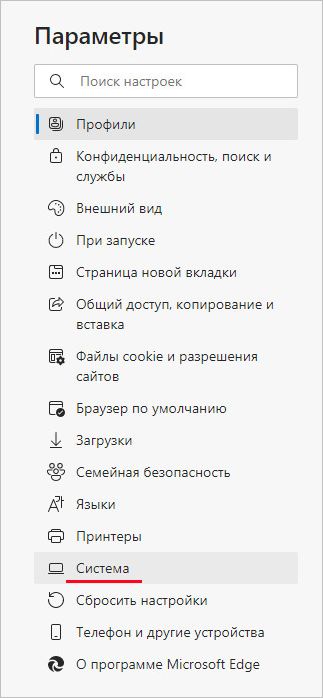
Отключите опцию «Продолжить работу фоновых приложений, когда Edge закрыт».
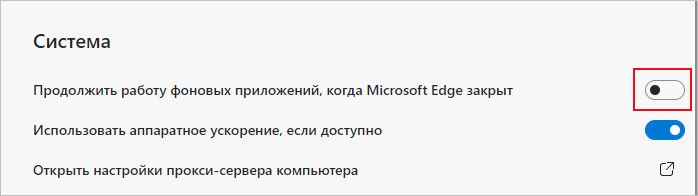
Теперь, когда закрываете браузер, все связанные процессы будут остановлены вместе с ним, что высвободит ресурсы и увеличит время автономной работы.
С помощью Редактора реестра
Перед внесением изменений в реестр, сделайте его резервную копию, чтобы в случае потери каких-либо данных можно было их восстановить.
Затем разверните Редактор реестра командой regedit из строки Win + R.
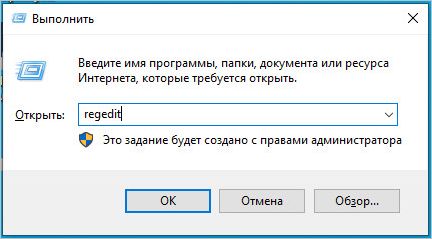
В левой части перейдите к разделу:
HKEY_LOCAL_MACHINESOFTWAREPoliciesMicrosoftMicrosoftEdgeMain
Щелкните правой кнопкой мыши на Main, выберите Создать — параметр DWORD (32 бита).

Назовите новый параметр — AllowPrelaunch . Дважды кликните по нему, чтобы раскрыть окно редактирования. В поле Значение введите «0» и кликните на «ОК» для сохранения изменений.

Затем на левой панели перейдите в расположение:
Таким же образом создайте два параметра DWORD (32 бита) для раздела TabPreloader и назовите их соответственно: PreventTabPreloading и AllowTabPreloading .
Откройте окно редактирования PreventTabPreloading, в поле значение введите «1» и нажмите на ОК. Для AllowTabPreloading установите значение «0».
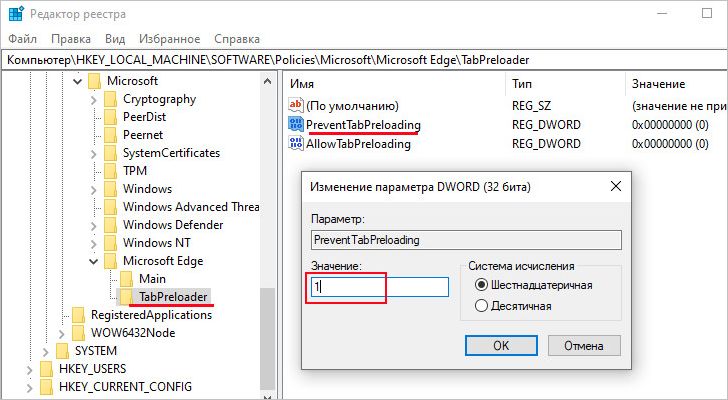
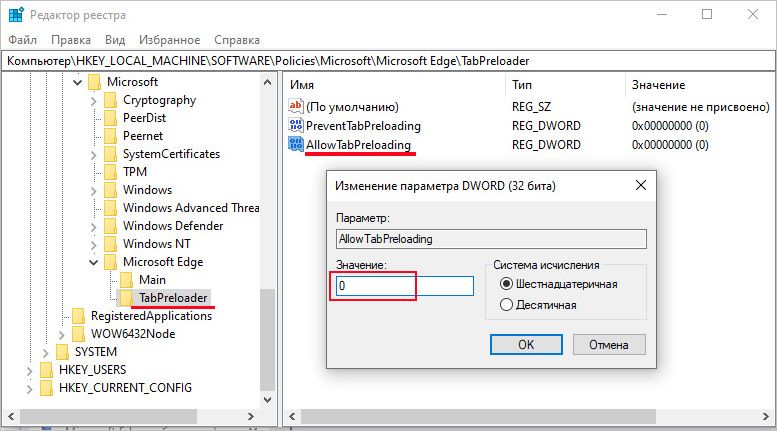
Выйдите из редактора и перезагрузите компьютер. Теперь после выхода из Edge все его процессы будут завершены.
Через настройки фоновых приложений
Разверните меню Пуск и нажмите на значок шестеренки, чтобы открыть системные параметры. Перейдите в раздел Конфиденциальность.
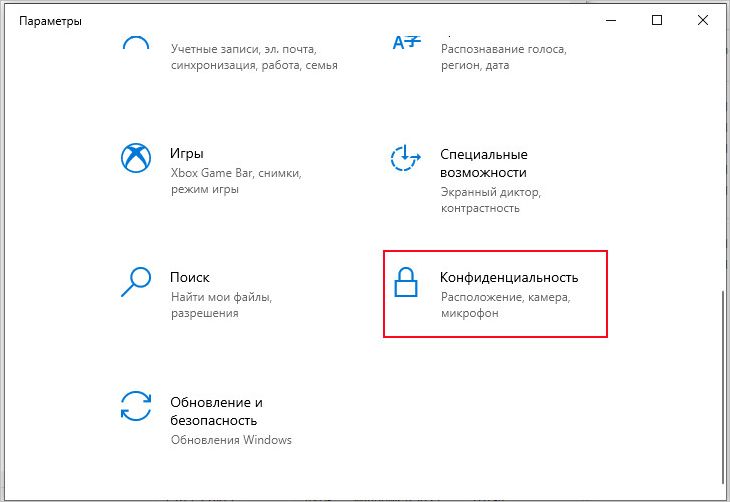
На вкладке Разрешения приложений щелкните на Фоновые программы.
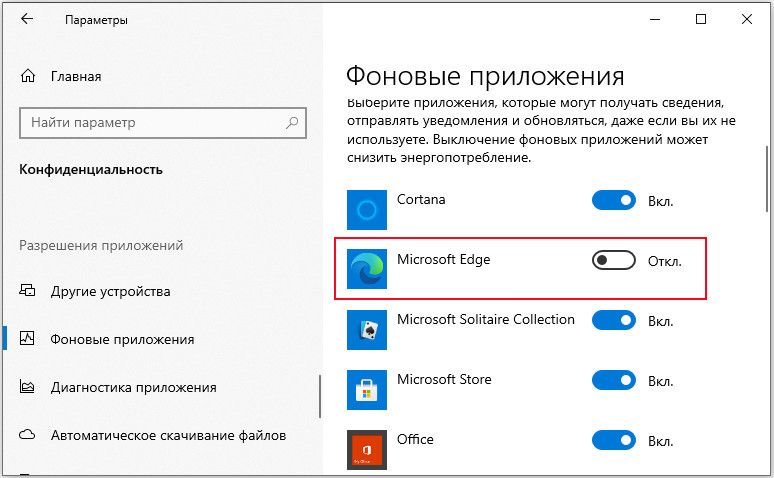
В разделе Выберите, какие приложения могут работать в фоновом режиме, перейдите в Microsoft Edge. Переместите переключатель в положение «Отключено».
Источник: compuals.ru